pythonwebdriver自动化测试实战
用python-webdriver实现自动填表的示例代码
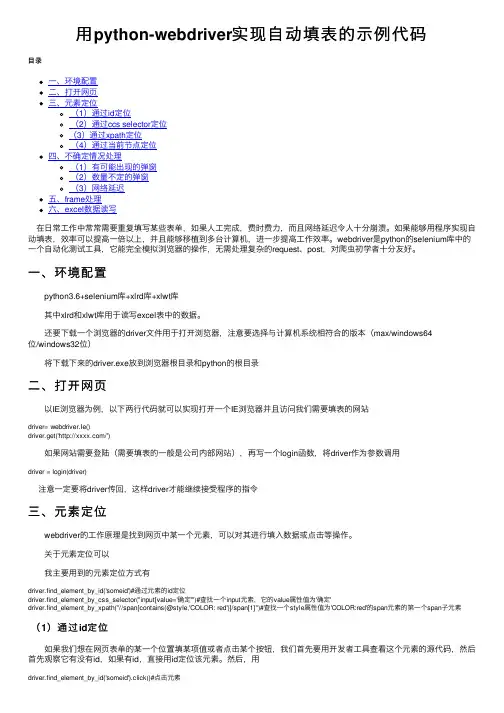
⽤python-webdriver实现⾃动填表的⽰例代码⽬录⼀、环境配置⼆、打开⽹页三、元素定位(1)通过id定位(2)通过ccs selector定位(3)通过xpath定位(4)通过当前节点定位四、不确定情况处理(1)有可能出现的弹窗(2)数量不定的弹窗(3)⽹络延迟五、frame处理六、excel数据读写 在⽇常⼯作中常常需要重复填写某些表单,如果⼈⼯完成,费时费⼒,⽽且⽹络延迟令⼈⼗分崩溃。
如果能够⽤程序实现⾃动填表,效率可以提⾼⼀倍以上,并且能够移植到多台计算机,进⼀步提⾼⼯作效率。
webdriver是python的selenium库中的⼀个⾃动化测试⼯具,它能完全模拟浏览器的操作,⽆需处理复杂的request、post,对爬⾍初学者⼗分友好。
⼀、环境配置 python3.6+selenium库+xlrd库+xlwt库 其中xlrd和xlwt库⽤于读写excel表中的数据。
还要下载⼀个浏览器的driver⽂件⽤于打开浏览器,注意要选择与计算机系统相符合的版本(max/windows64位/windows32位) 将下载下来的driver.exe放到浏览器根⽬录和python的根⽬录⼆、打开⽹页 以IE浏览器为例,以下两⾏代码就可以实现打开⼀个IE浏览器并且访问我们需要填表的⽹站driver= webdriver.Ie()driver.get('/') 如果⽹站需要登陆(需要填表的⼀般是公司内部⽹站),再写⼀个login函数,将driver作为参数调⽤driver = login(driver)注意⼀定要将driver传回,这样driver才能继续接受程序的指令三、元素定位 webdriver的⼯作原理是找到⽹页中某⼀个元素,可以对其进⾏填⼊数据或点击等操作。
关于元素定位可以 我主要⽤到的元素定位⽅式有driver.find_element_by_id('someid')#通过元素的id定位driver.find_element_by_css_selector("input[value='确定'")#查找⼀个input元素,它的value属性值为'确定'driver.find_element_by_xpath("//span[contains(@style,'COLOR: red')]/span[1]")#查找⼀个style属性值为'COLOR:red'的span元素的第⼀个span⼦元素(1)通过id定位 如果我们想在⽹页表单的某⼀个位置填某项值或者点击某个按钮,我们⾸先要⽤开发者⼯具查看这个元素的源代码,然后⾸先观察它有没有id,如果有id,直接⽤id定位该元素。
python 自动化测试实例
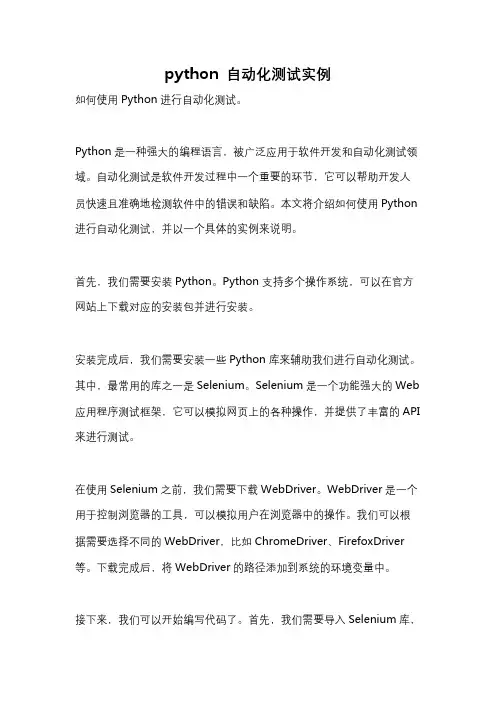
python 自动化测试实例如何使用Python进行自动化测试。
Python是一种强大的编程语言,被广泛应用于软件开发和自动化测试领域。
自动化测试是软件开发过程中一个重要的环节,它可以帮助开发人员快速且准确地检测软件中的错误和缺陷。
本文将介绍如何使用Python 进行自动化测试,并以一个具体的实例来说明。
首先,我们需要安装Python。
Python支持多个操作系统,可以在官方网站上下载对应的安装包并进行安装。
安装完成后,我们需要安装一些Python库来辅助我们进行自动化测试。
其中,最常用的库之一是Selenium。
Selenium是一个功能强大的Web 应用程序测试框架,它可以模拟网页上的各种操作,并提供了丰富的API 来进行测试。
在使用Selenium之前,我们需要下载WebDriver。
WebDriver是一个用于控制浏览器的工具,可以模拟用户在浏览器中的操作。
我们可以根据需要选择不同的WebDriver,比如ChromeDriver、FirefoxDriver 等。
下载完成后,将WebDriver的路径添加到系统的环境变量中。
接下来,我们可以开始编写代码了。
首先,我们需要导入Selenium库,并创建一个WebDriver对象。
pythonfrom selenium import webdriverdriver = webdriver.Chrome() # 创建一个Chrome浏览器对象接下来,我们可以使用WebDriver对象进行各种操作。
比如,打开指定的网页、填写表单、点击按钮等等。
pythondriver.get(" # 打开指定的网页element = driver.find_element_by_id("username") # 找到网页上的用户名输入框element.send_keys("admin") # 输入用户名element = driver.find_element_by_id("password") # 找到网页上的密码输入框element.send_keys("password") # 输入密码element = driver.find_element_by_id("login-btn") # 找到网页上的登录按钮element.click() # 点击登录按钮我们还可以使用Selenium提供的断言方法来验证测试结果是否符合预期。
web自动化测试的实例
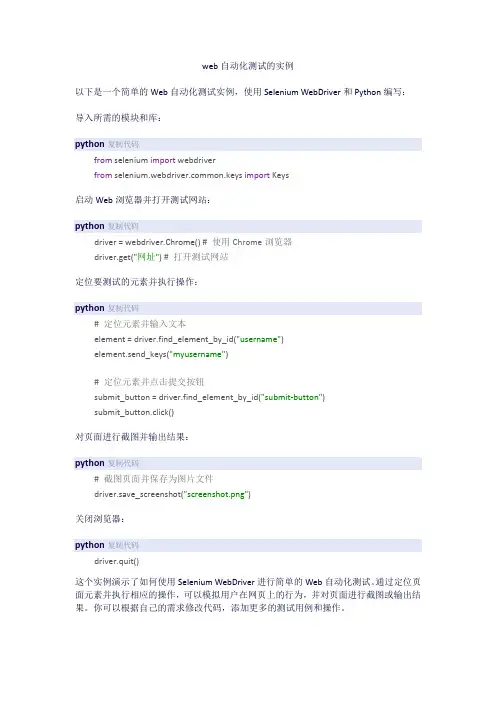
web自动化测试的实例以下是一个简单的Web自动化测试实例,使用Selenium WebDriver和Python编写:导入所需的模块和库:python复制代码from selenium import webdriverfrom mon.keys import Keys启动Web浏览器并打开测试网站:python复制代码driver = webdriver.Chrome() # 使用Chrome浏览器driver.get("网址") # 打开测试网站定位要测试的元素并执行操作:python复制代码# 定位元素并输入文本element = driver.find_element_by_id("username")element.send_keys("myusername")# 定位元素并点击提交按钮submit_button = driver.find_element_by_id("submit-button")submit_button.click()对页面进行截图并输出结果:python复制代码# 截图页面并保存为图片文件driver.save_screenshot("screenshot.png")关闭浏览器:python复制代码driver.quit()这个实例演示了如何使用Selenium WebDriver进行简单的Web自动化测试。
通过定位页面元素并执行相应的操作,可以模拟用户在网页上的行为,并对页面进行截图或输出结果。
你可以根据自己的需求修改代码,添加更多的测试用例和操作。
python webdriver 基本用法
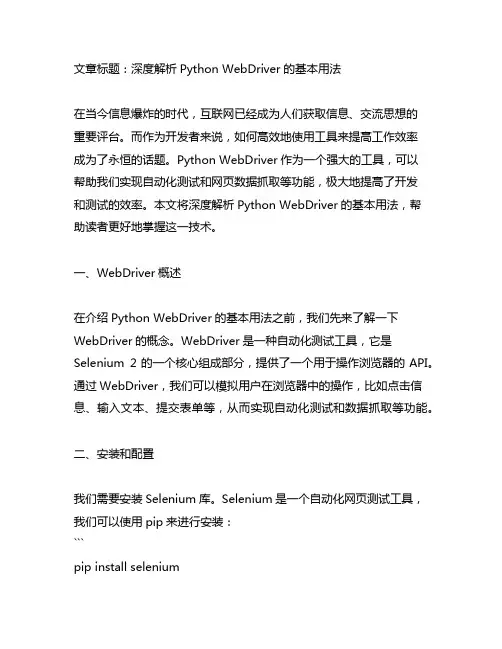
文章标题:深度解析Python WebDriver的基本用法在当今信息爆炸的时代,互联网已经成为人们获取信息、交流思想的重要评台。
而作为开发者来说,如何高效地使用工具来提高工作效率成为了永恒的话题。
Python WebDriver作为一个强大的工具,可以帮助我们实现自动化测试和网页数据抓取等功能,极大地提高了开发和测试的效率。
本文将深度解析Python WebDriver的基本用法,帮助读者更好地掌握这一技术。
一、WebDriver概述在介绍Python WebDriver的基本用法之前,我们先来了解一下WebDriver的概念。
WebDriver是一种自动化测试工具,它是Selenium 2的一个核心组成部分,提供了一个用于操作浏览器的API。
通过WebDriver,我们可以模拟用户在浏览器中的操作,比如点击信息、输入文本、提交表单等,从而实现自动化测试和数据抓取等功能。
二、安装和配置我们需要安装Selenium库。
Selenium是一个自动化网页测试工具,我们可以使用pip来进行安装:```pip install selenium安装完成后,我们需要下载对应浏览器的WebDriver,比如Chrome 浏览器需要下载ChromeDriver。
将WebDriver的路径添加到系统环境变量中,这样我们就可以在Python代码中直接调用WebDriver。
三、基本操作1. 打开浏览器我们首先需要导入selenium库,然后创建一个WebDriver对象:```pythonfrom selenium import webdriverdriver = webdriver.Chrome()```上面的代码使用Chrome浏览器创建了一个WebDriver对象。
如果我们要使用其他浏览器,只需要将`Chrome()`替换成对应的浏览器名称即可。
2. 访问网页创建了WebDriver对象之后,我们就可以使用`get`方法访问网页了:```pythondriver.get('```上面的代码就是让浏览器访问了`example`这个网页。
selenium+python自动化测试之使用webdriver操作浏览器的方法
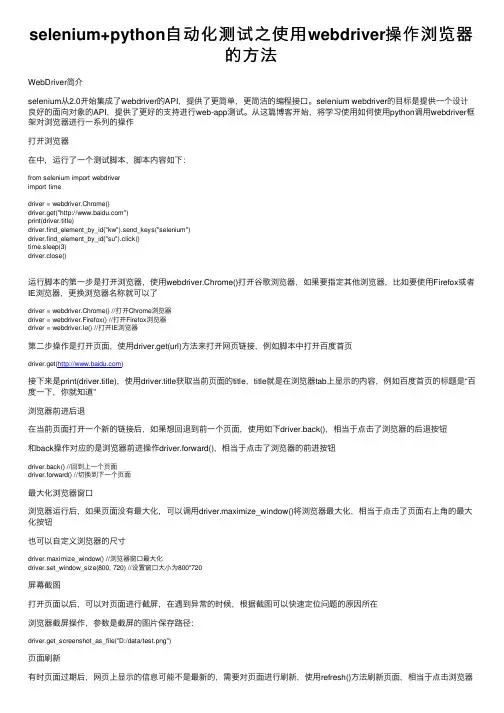
selenium+python⾃动化测试之使⽤webdriver操作浏览器的⽅法WebDriver简介selenium从2.0开始集成了webdriver的API,提供了更简单,更简洁的编程接⼝。
selenium webdriver的⽬标是提供⼀个设计良好的⾯向对象的API,提供了更好的⽀持进⾏web-app测试。
从这篇博客开始,将学习使⽤如何使⽤python调⽤webdriver框架对浏览器进⾏⼀系列的操作打开浏览器在中,运⾏了⼀个测试脚本,脚本内容如下:from selenium import webdriverimport timedriver = webdriver.Chrome()driver.get("")print(driver.title)driver.find_element_by_id("kw").send_keys("selenium")driver.find_element_by_id("su").click()time.sleep(3)driver.close()运⾏脚本的第⼀步是打开浏览器,使⽤webdriver.Chrome()打开⾕歌浏览器,如果要指定其他浏览器,⽐如要使⽤Firefox或者IE浏览器,更换浏览器名称就可以了driver = webdriver.Chrome() //打开Chrome浏览器driver = webdriver.Firefox() //打开Firefox浏览器driver = webdriver.Ie() //打开IE浏览器第⼆步操作是打开页⾯,使⽤driver.get(url)⽅法来打开⽹页链接,例如脚本中打开百度⾸页driver.get()接下来是print(driver.title),使⽤driver.title获取当前页⾯的title,title就是在浏览器tab上显⽰的内容,例如百度⾸页的标题是“百度⼀下,你就知道”浏览器前进后退在当前页⾯打开⼀个新的链接后,如果想回退到前⼀个页⾯,使⽤如下driver.back(),相当于点击了浏览器的后退按钮和back操作对应的是浏览器前进操作driver.forward(),相当于点击了浏览器的前进按钮driver.back() //回到上⼀个页⾯driver.forward() //切换到下⼀个页⾯最⼤化浏览器窗⼝浏览器运⾏后,如果页⾯没有最⼤化,可以调⽤driver.maximize_window()将浏览器最⼤化,相当于点击了页⾯右上⾓的最⼤化按钮也可以⾃定义浏览器的尺⼨driver.maximize_window() //浏览器窗⼝最⼤化driver.set_window_size(800, 720) //设置窗⼝⼤⼩为800*720屏幕截图打开页⾯以后,可以对页⾯进⾏截屏,在遇到异常的时候,根据截图可以快速定位问题的原因所在浏览器截屏操作,参数是截屏的图⽚保存路径:driver.get_screenshot_as_file("D:/data/test.png")页⾯刷新有时页⾯过期后,⽹页上显⽰的信息可能不是最新的,需要对页⾯进⾏刷新,使⽤refresh()⽅法刷新页⾯,相当于点击浏览器的刷新按钮driver.refresh() //重新加载页⾯退出浏览器在测试脚本运⾏完后,⼀般会在最后关闭浏览器,有两种⽅法关闭浏览器,close()⽅法⽤于关闭当前页⾯,quit()⽅法关闭所有和当前测试有关的浏览器窗⼝driver.close() //关闭当前页⾯driver.quit() //关闭所有由当前测试脚本打开的页⾯这篇博客介绍了操作浏览器的各种⽅法,下篇将介绍如何查找页⾯上的元素以上就是本⽂的全部内容,希望对⼤家的学习有所帮助,也希望⼤家多多⽀持。
Python自动化测试实战经验
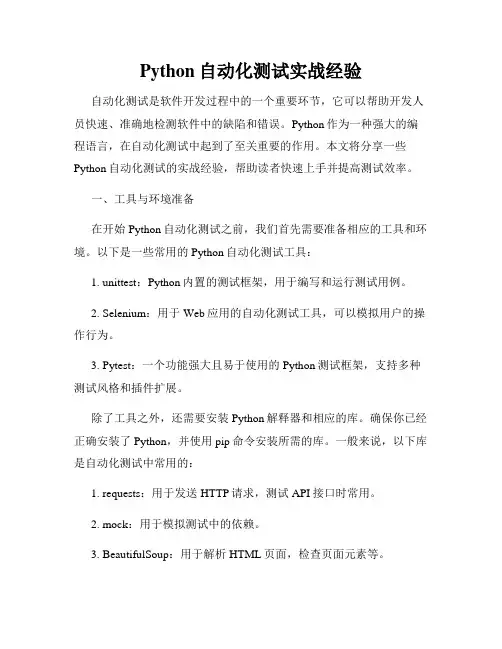
Python自动化测试实战经验自动化测试是软件开发过程中的一个重要环节,它可以帮助开发人员快速、准确地检测软件中的缺陷和错误。
Python作为一种强大的编程语言,在自动化测试中起到了至关重要的作用。
本文将分享一些Python自动化测试的实战经验,帮助读者快速上手并提高测试效率。
一、工具与环境准备在开始Python自动化测试之前,我们首先需要准备相应的工具和环境。
以下是一些常用的Python自动化测试工具:1. unittest:Python内置的测试框架,用于编写和运行测试用例。
2. Selenium:用于Web应用的自动化测试工具,可以模拟用户的操作行为。
3. Pytest:一个功能强大且易于使用的Python测试框架,支持多种测试风格和插件扩展。
除了工具之外,还需要安装Python解释器和相应的库。
确保你已经正确安装了Python,并使用pip命令安装所需的库。
一般来说,以下库是自动化测试中常用的:1. requests:用于发送HTTP请求,测试API接口时常用。
2. mock:用于模拟测试中的依赖。
3. BeautifulSoup:用于解析HTML页面,检查页面元素等。
二、编写测试用例在进行自动化测试之前,我们需要编写测试用例。
测试用例是自动化测试的基础,通过定义一系列的测试步骤和预期结果来验证被测软件的正确性。
以下是一个简单的示例:```pythonimport unittestclass CalculatorTest(unittest.TestCase):def test_add(self):result = add(1, 2)self.assertEqual(result, 3)def test_subtract(self):result = subtract(3, 2)self.assertEqual(result, 1)if __name__ == '__main__':unittest.main()```在这个示例中,我们使用unittest编写了一个计算器的测试用例。
python webdriver用法
文章标题:深度解析Python WebDriver的用法及实践在现代信息技术的快速发展下,Python语言在自动化测试领域越发流行。
而WebDriver作为实现自动化测试的核心工具,也被广泛应用。
本篇文章将深入探讨Python WebDriver的用法,旨在帮助读者全面理解并灵活运用这一工具。
1. 基础概念在开始深入了解Python WebDriver的用法之前,让我们先来了解一下Python WebDriver的基本概念。
Python WebDriver是一个用于控制浏览器的工具,它能够模拟用户在浏览器中的操作,如点击按钮、填写表单等。
通过Python WebDriver,用户可以编写自动化测试脚本,实现对全球信息湾的自动化操作和测试。
2. 安装与配置使用Python WebDriver之前,首先需要安装相应的WebDriver驱动程序。
根据不同的浏览器类型,需要下载对应的WebDriver驱动,并配置到系统的环境变量中。
另外,还需安装Python的selenium库,以便与WebDriver进行交互。
3. 基本用法Python WebDriver的基本用法包括初始化WebDriver、打开网页、定位元素、模拟操作和获取结果等步骤。
通过调用selenium库提供的方法,可以轻松实现这些操作。
需要特别注意的是,定位元素是WebDriver操作中的关键步骤,可以通过ID、XPath、CSS Selector 等方式来定位网页中的元素。
4. 进阶技巧除了基本的操作,Python WebDriver还支持一些更高级的技巧,如处理弹窗、上传文件、滚动页面等。
这些技巧可以帮助用户更好地应对各种复杂的网页场景,提高自动化测试的覆盖范围和效率。
5. 实践案例在实际应用中,Python WebDriver可以应用于自动化测试、数据采集、网页监控等多个方面。
可以编写自动化测试脚本对全球信息湾进行功能测试,也可以编写爬虫程序对网页进行数据采集。
SeleniumWebdriverPython自动化测试环境PPT35页
if __name__ == '__main__': unittest.main()
1.从unittest.TestCase继承一个子类。 2.定义测试方法,以test开头。 3.调用unittest.main(),这个方法会自动执行所有以test开头的测试方法。
脚本录制步骤:
第一步:打开火狐浏览器,在地址栏上 输入被测网页的URL. 第二步:菜单栏:工具-selenium-ide 打开后,在的selenium-ide地址栏输入相同的URL. 第三步:点击开始录制 第四步:在浏览器中进行相应的操作 第五步:点击结束录制,查看并回放Selenium IDE 录制的结果 第六步:脚本导出(选择导出需要的语言脚本:Python2 /Unittest/webdiver )
一.Selenium+Webdriver+Python基 本框架的介绍 二.自动化测试环境的搭建 三.selenium-ide脚本录制和脚本写作 四.unittest的简单介绍及使用 五.网页元素的定位 六.浏览器的基本操作 七.拓展: (1)测试报告的生成 (2)数据驱动(文本、表格等)
一.Selenium+Webdriver+Python基本框架介绍
SetupTools、pip工具(安装包管理工具 )
Python的Selenium包(实现网页自动化测试) 浏览器(firfox,ie、chrome等)
网页驱动 IE:IEDriver Chrome:Chromedriver Selenium IDE插件
firebug插件(获取网页元素的Xpath、Css等)
二.自动化测试环境的搭建
三.selenium-ide脚本录制和脚本写作
python+selenium自动测试之WebDriver的常用API(基础篇一)
python+selenium⾃动测试之WebDriver的常⽤API(基础篇⼀)基于python3.6,selenium3.141,详细资料介绍查看官⽅API⽂档,点击⼀、对浏览器操作1 driver = webdriver.Chrome() # 初始化chrome2 driver1 = webdriver.Firefox() # 初始化Firefox3 driver2 = webdriver.Ie() # 初始化IE4 driver3 = webdriver.Edge() # # 初始化Edge5 driver.get("https://") # 打开url6 driver.capabilities['version'] # 获取浏览器version7 driver.maximize_window() # 将浏览器最⼤化显⽰8 driver.set_window_size(480, 800) # 设置浏览器宽480、⾼800显⽰9 driver.back() # 浏览器后退10 driver.forward() # 浏览器前进11 driver.title # 获取当前页⾯的title12 driver.current_url # 获取当前页⾯的URL13 driver.current_window_handle # 获取当前浏览器窗⼝的句柄14 driver.close() # 关闭浏览器,关闭当前浏览器,即最上层那个15 driver.quit() # 关闭webdriver打开的所有浏览器各浏览器驱动下载地址,注意版本要对上Chrome:Edge:Firefox:Safari:IE:⼆、页⾯元素定位最好使⽤id,name的⽅式定位元素,因为⼀般这两个元素是全局唯⼀的;有时候元素不唯⼀,推荐使⽤xpath或者css定位,根据个⼈喜好⽽定,不推荐使⽤class1# return :WebElement - the element if it was found2 driver.find_element(By.ID, 'foo')3 driver.find_element_by_id("foo")4 driver.find_element_by_name("foo")5 driver.find_element_by_class_name("foo")6 driver.find_element_by_tag_name("h1")7 driver.find_element_by_link_text("Sign In")8 driver.find_element_by_partial_link_text("Sign")9 driver.find_element_by_xpath("//div/td[1]")10 driver.find_element_by_css_selector("#foo")1# return: list of WebElement - a list with elements if any was found. An empty list if not2 driver.find_elements(By.CLASS_NAME, 'foo')3 driver.find_elements_by_id("foo")4 driver.find_elements_by_name("foo")5 driver.find_elements_by_class_name("foo")6 driver.find_elements_by_tag_name("h1")7 driver.find_elements_by_link_text("Sign In")8 driver.find_elements_by_partial_link_text("Sign")9 driver.find_elements_by_xpath("//div[contains(@class, 'foo')]")10 driver.find_elements_by_css_selector("#foo")三、页⾯元素操作1# 清除输⼊框的默认内容2 driver.find_element_by_id("foo").clear()3# 输⼊框⾥输⼊context4 driver.find_element_by_id("foo").send_keys("context")5# 单击⼀个按钮6 driver.find_element_by_id("foo").click()7# 提交表单8 driver.find_element_by_id("foo").submit()9# 返回元素的尺⼨10 driver.driver.find_element_by_id("foo").size11# 获取元素⽂本12 driver.find_element_by_id("foo").text13# 返回元素的属性值,元素拥有的任意属性。
php webdriver 使用方法
标题:PHP WebDriver 使用方法一、概述在进行Web应用程序的自动化测试时,我们常常需要使用WebDriver来模拟用户的交互动作,比如点击按钮、输入文本等。
而对于PHP语言的开发者来说,使用PHP WebDriver来实现自动化测试是一种方便和有效的方式。
本文将介绍PHP WebDriver的使用方法,帮助读者了解如何使用PHP WebDriver进行自动化测试。
二、安装PHP WebDriver1. 安装Selenium Server我们需要安装Selenium Server,Selenium是一个用于自动化Web 应用程序测试的工具,Selenium Server是Selenium的服务器,用于接收来自客户端的请求并执行相应的动作。
可以使用如下命令安装Selenium Server:```shell$ java -jar selenium-server-standalone-3.141.59.jar```2. 安装PHP WebDriver接下来,我们需要安装PHP WebDriver,PHP WebDriver是一个用于与Selenium Server进行通信的PHP库。
可以使用Composer来进行安装:```shell$poser require facebook/webdriver```三、使用PHP WebDriver1. 初始化WebDriver在使用PHP WebDriver之前,我们需要先初始化WebDriver。
以下是一个简单的示例:```phpuse Facebook\WebDriver\Remote\RemoteWebDriver;use Facebook\WebDriver\WebDriverBy;use Facebook\WebDriver\WebDriverKeys;$host = ' // Selenium Server的位置区域$driver = RemoteWebDriver::create($host, DesiredCapabilities::chrome());```2. 打开网页并进行操作接下来,我们可以使用WebDriver来打开指定的网页,并进行一些操作,比如查找元素、点击按钮、输入文本等。
- 1、下载文档前请自行甄别文档内容的完整性,平台不提供额外的编辑、内容补充、找答案等附加服务。
- 2、"仅部分预览"的文档,不可在线预览部分如存在完整性等问题,可反馈申请退款(可完整预览的文档不适用该条件!)。
- 3、如文档侵犯您的权益,请联系客服反馈,我们会尽快为您处理(人工客服工作时间:9:00-18:30)。
.python webdriver 项目实战文档Word.第5章测试模型与测试脚本优化第一节、测试模型介绍线性测试通过录制或编写脚本,一个脚本完成用户一套完整的操作,通过对脚本的回放来进行自动化测试。
这是早期进行自动化测试的一种形式;我们在上一章中练习使用webdriver API 所编写的脚本也是这种形式。
脚本一fro selenium impor webdriverimpor timedriver = webdriver.Firefox()driver.get睜睷?硸)driver.find_element_by_id瑜啢敳乲浡).send_keys甥敳湲浡)driver.find_element_by_id瑜偢獡睳牯).send_keys???)driver.find_element_by_id扜湴潌楧).click()执行具体用例操......driver.quit ()脚本二from selenium import webdriverimport timedriver = webdriver.Firefox()driver.get(睜睷?硸?)driver.find_element_by_id(瑜啢敳乲浡履).send_keys(甥敳湲浡履)driver.find_element_by_id(瑜偢獡睳牯層).send_keys(???尶)driver.find_element_by_id(扜湴潌楧屮).click()#执行具体用例操作文档Word. ......driver.quit ()通过上面的两个脚本,我们很明显的发现它的问题:一个用例对应一个脚本,假如界面发生变化,用户名的属性发生改变,不得不需要对每一个脚本进行修改,测试用例形成一种规模,我们可能将大量的工作用于脚本的维护,从而失去自动化的意义。
这种模式下数据和脚本是混在一起的,如果数据发生变也也需要对脚本进行修改。
这种模式下脚本的可重复使用率很低。
模块化与库我们会清晰的发现在上面的脚本中,其实有不少内容是重复的;于是就有了下面的改进。
login.py 登录模de login():driver.find_element_by_id瑜啢敳乲浡).send_keys甥敳湲浡)driver.find_element_by_id瑜偢獡睳牯).send_keys??㈱)driver.find_element_by_id扜湴潌楧).click()测试用例:#coding=utf-fro selenium impor webdriver文档Word.注意,上面代码并非完整代码,不能运行。
通过上面的代码发现,我们可以把脚本中相同的部分独立出来,形成模块或库;当脚本需要进行调用。
这样做有两个好处:一方面提高了开发效率,不用重复的编写相同的脚本;另一方面提高了代码的复用。
数据驱动数据驱动应该是自动化的一个进步;从它的本意来讲,数据的改变(更新)驱动自动化的执行,从而引起结果改变。
这显然是一个非常高级的概念和想法。
其实,我们能做到的是下面的形式。
d:\abc\data.txt文档Word.4.x图#coding=utf-8 webdriver importfrom seleniumos,timeimport) 牜source = open(?尺屜慜换屜屜慤慴琮瑸,values = source.readlines()source.close()执行循环#values:for serch in driver = webdriver.Firefox())driver.get(?硸硸尮).send_keys(serch) 歜屷driver.find_element_by_id(.....文件的之类,又或者是数组、字典函数。
我们实现了数excel 文件,还是csv、不管我们读取的是txt据与脚本的分离,换句话说,我们实现了参数化。
我们仍一千条数据,通过脚本的执行,可以返回一千条结果出来。
同样的脚本执行不同的数据从而得到了不同的结构。
是不是增强的脚本的复用性呢!自动化工具来说确是一个买点,因其实,这对开发来说是完全没有什么技术含量的;对于当初QTP为它面对的大多是不懂开发的测试。
文档Word.关键字驱动理解了数据驱动,无非是把“数据”换成“关键字”,关键字的改变引起测试结果的改变。
关键字驱动用编程方式就不太容易表现了。
QTP 、robot framework 等自动化工具都提供了关键字驱动(填表格)。
好吧!我能说selenium IDE 也是关键字驱动么?图5.x转化成表格是这样的:文档Word.4.x图、值(value))Selenium IDE 脚本分:命令(command)、对象(command格式就那里不偏不移,通过这样的格式去描述不同的对象,从而引起最终结果的改变。
也就是说一切以对象为出发点。
当然,这样的脚本,显然对于不懂代码的同学非常直观!我要找谁(对象)?怎么做(命令)?做什么(值)?从而实现更强大的功能和扩展性。
到框架;注册keyword然后“”可以自己定义更高级的关键字驱动,关键字更详细的理解可以看我偶像的那偏文章。
这里简单介绍了自动化测试的几种不同的模型,虽然简单阐述了他们的优缺点,但他们并非后后者淘汰前者的关系,在实施自动化更多的是以需求为出发点,混合的来使用以上模型去解决问题;使我们的脚本更易于开发与维护。
第二节、登录模块化通过上一节对测试模型的学习可以看到,在我们的目前的脚本中还是有很多可以模块化的地方,比如登录模块。
我们的每一个用例的执行都需要登录脚本,那可我们是否可以将登录脚本独立到单独的文件调用。
下面以快播私有云的登录退出测试用例为例:webcloud.py#coding=utf-8from selenium import webdriverfrom mon.by import Byfrom mon.keys import Keys文档Word.from selenium.webdriver.support.ui import Selectfrom mon.exceptions import NoSuchElementExceptionimport unittest, timeclass Login(unittest.TestCase):def setUp(self):self.driver = webdriver.Firefox()self.driver.implicitly_wait(30)self.base_url = passport.kuaibo.self.verificationErrors = []self.accept_next_alert = True#私有云登录用例def test_login(self):driver = self.driverdriver.get(self.base_url + \/login/?referrer=http://webcloud.kuaibo./)driver.maximize_window()#登陆driver.find_element_by_id(%user_name).clear()driver.find_element_by_id(%user_name).send_keys(%username)driver.find_element_by_id(%user_pwd).clear()driver.find_element_by_id(%user_pwd).send_keys(S456)driver.find_element_by_id(dl_an_submit).click()time.sleep(3)#新功能引导driver.find_element_by_class_name(guide-ok-btn).click()time.sleep(3)#退出driver.find_element_by_class_name(Usertool).click()time.sleep(2)牤癩牥昮湩彤汥浥湥彴祢江湩彫整瑸尨退出).click()文档Word. time.sleep(2)def tearDown(self):self.driver.quit()self.assertEqual([], self.verificationErrors)if __name__ == __main__:unittest.main()从业务流程及用例分析,每一个自动化测试用例的执行过程为:先执行登录操作,然后执行具体的操作(如文件/文件夹的创建、删除、移动、重命名等操作),最后执行退出操作。
如上面的测试用例,登录与退出操作是相对固定的,那么我们可以把登录与退出操作模块化出去,然后调用,一方面不用写重复代码,另一方面可以使测试用例更关注具体的用例代码。
login.py在与webcloud.py相同的文件夹下创建login.py 文件:#coding=utf-8from selenium import webdriverfrom mon.exceptions import NoSuchElementExceptionimport unittest, timedef login(self):driver = self.driverdriver.maximize_window()driver.find_element_by_id(%user_name).clear()driver.find_element_by_id(%user_name).send_keys(%username)driver.find_element_by_id(%user_pwd).clear()driver.find_element_by_id(%user_pwd).send_keys(S456)driver.find_element_by_id(dl_an_submit).click()time.sleep(3)webcloud.py #coding=utf-8from selenium import webdriverfrom mon.by import By文档Word.from mon.keys import Keysfrom selenium.webdriver.support.ui import Selectfrom mon.exceptions import NoSuchElementExceptionimport unittest, timeimport login #导入登录文件class Login(unittest.TestCase):def setUp(self):self.driver = webdriver.Firefox()self.driver.implicitly_wait(30)self.base_url = passport.kuaibo.self.verificationErrors = []self.accept_next_alert = True#私有云登录用例def test_login(self):driver = self.driverdriver.get(self.base_url + \/login/?referrer=http://webcloud.kuaibo./)#调用登录模块login.login(self)#新功能引导driver.find_element_by_class_name(guide-ok-btn).click()time.sleep(3)#退出driver.find_element_by_class_name(Usertool).click()time.sleep(2)牤癩牥昮湩彤汥浥湥彴祢江湩彫整瑸尨退出).click()time.sleep(2)def tearDown(self):self.driver.quit()文档Word. self.assertEqual([], self.verificationErrors)if __name__ == __main__:unittest.main()进行到这里,我们有必要补充一下python语言中函数、类、方法的使用,这将有助于我们自动化测试脚本的开发。
